Después de configurar su dispositivo Synology NAS por primera vez, el siguiente paso es crear los usuarios del NAS y las carpetas compartidas para sus archivos. Las carpetas compartidas en Synology NAS son los directorios principales que deben crearse para poder almacenar y administrar sus archivos. Esto significa que antes de poder almacenar y compartir carpetas y archivos en su Synology NAS, primero debe crear al menos una carpeta compartida en DSM (DiskStation Manager).
Después de crear su primera carpeta compartida en DSM, la El siguiente paso es crear cualquier otra cuenta de Synology que desee, es decir, los usuarios que tendrán acceso a la carpeta compartida y su contenido.
El último paso es copiar las carpetas/archivos que desea Synology NAS y asignar permisos para compartir a los usuarios del NAS, o crear carpetas separadas para que cada usuario almacene sus archivos y establezca los permisos en esas carpetas.
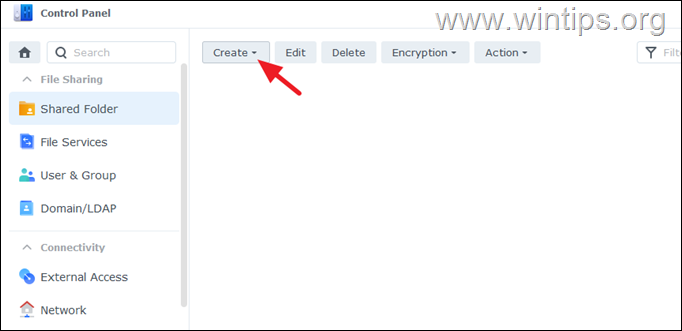
Si es un usuario doméstico o un administrador de TI que desea crear carpetas compartidas y asignar permisos a cuentas de usuario en su Synology NAS, esta guía le ayudará con esta tarea.
Cómo crear carpetas compartidas, usuarios y asignar permisos en Synology NAS.*
* Alguna información sobre pasos de esta guía: En el primer paso de esta guía, mostramos cómo crear una nueva carpeta compartida principal en su Synology NAS y otorgarle permisos de”Solo lectura”o”Acceso completo”(lectura/escritura) a todos los usuarios del NAS.
En el segundo paso, mostramos cómo crear una nueva cuenta de usuario en Synology NAS y cómo puede modificar sus permisos en la carpeta compartida principal.
Finalmente, al final En esta guía, mostramos cómo puede crear una carpeta compartida dentro de la carpeta compartida principal y cambiar los permisos de acceso para cada usuario de Synology.
Paso 1. Cómo crear carpetas compartidas en Synology NAS.
Una carpeta compartida de Synology es un directorio principal que sirve como ubicación de almacenamiento central donde personas o grupos autorizados pueden almacenar, organizar y acceder a archivos y datos. Para crear una nueva carpeta compartida en su Synology NAS:
1. Vaya al Panel de control > Carpeta compartida y haga clic en Crear.
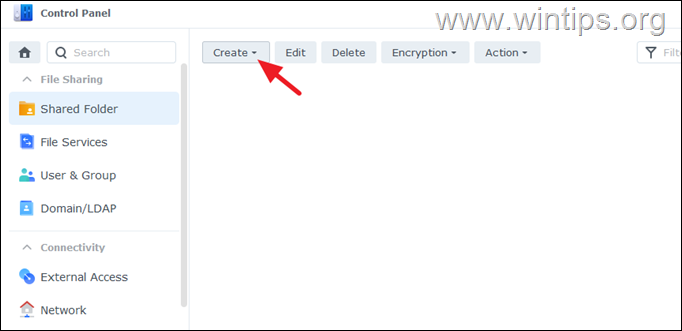
2. En la pantalla Configurar información básica, escriba un nombre para la nueva carpeta compartida (por ejemplo,”Datos”) y haga clic en Siguiente.*
* Nota: En esta pantalla también tiene las siguientes opciones, que son opcionales:
Ocultar la carpeta compartida: si desea ocultar la carpeta compartida en”Mis sitios de red”, Ocultar subcarpetas y archivos de usuarios sin permisos. Activar la papelera de reciclaje y Restringir el acceso solo a administradores.
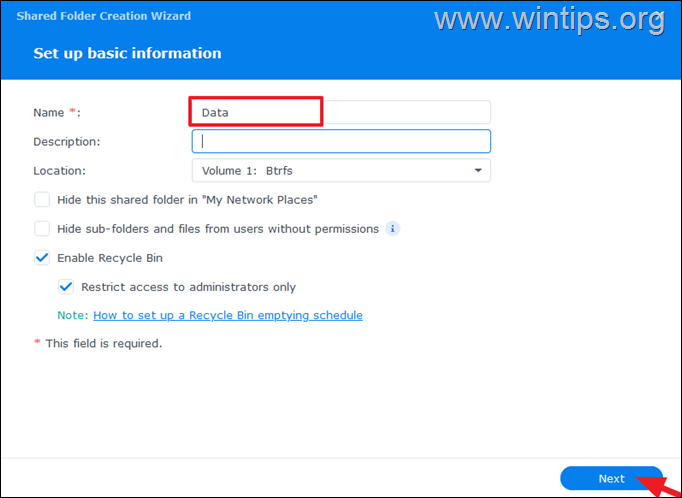
3. En la configuración de Cifrado, haga clic en Siguiente si no desea cifrar el contenido de la carpeta compartida; de lo contrario, elija”Cifrar esta carpeta compartida”y luego especifique una contraseña que será necesaria para abrir el contenido de la carpeta.
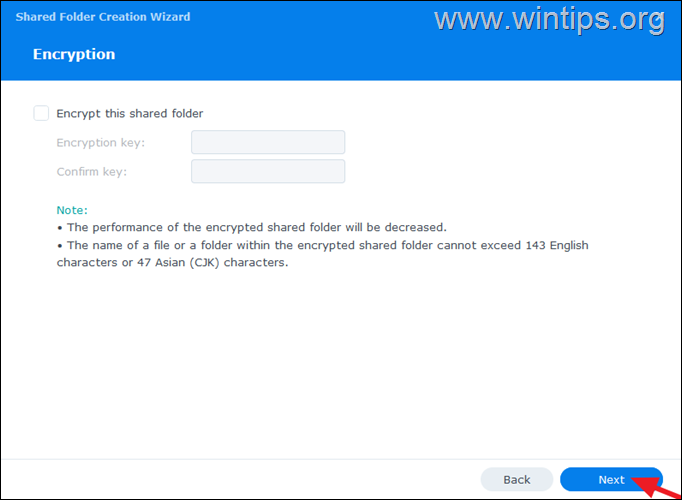
4. En la pantalla Configurar ajustes avanzados, sugiero Habilitar la suma de comprobación de datos para integridad avanzada y (opcionalmente) habilitar la compresión de archivos y la cuota de carpeta compartida. Cuando termine, haga clic en Siguiente.
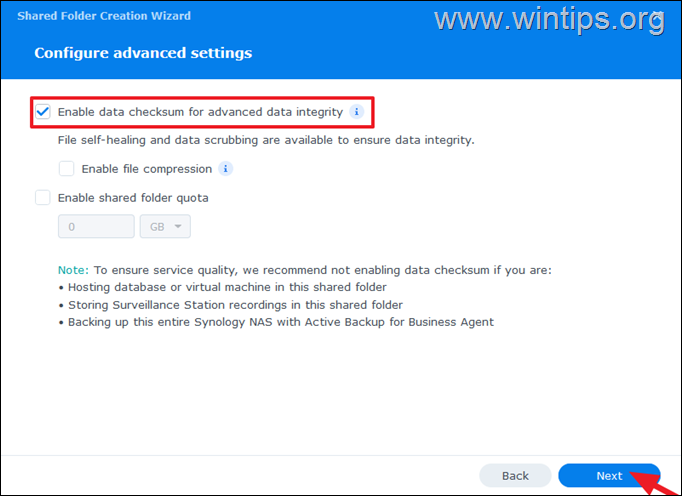
5. Confirme su configuración y haga clic en Siguiente.
6. En Configurar permisos de usuario , selecciona Grupos locales y dale a”usuarios”grupo Completo (Lectura/Escritura) o Solo lectura accede según tu voluntad. Luego haga clic en Aplicar para guardar la configuración y cerrar el asistente.
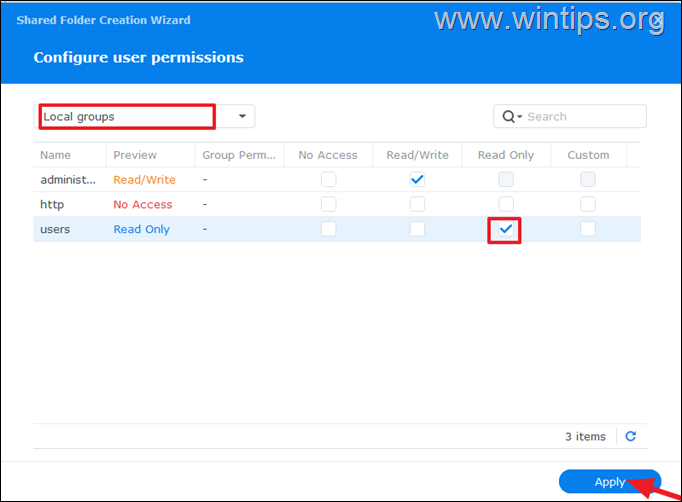
7. Ya terminaste. Repita los mismos pasos para crear otras carpetas compartidas si lo desea. Cuando termine, continúe con el siguiente paso para crear los usuarios de NAS.*
* Nota: Si desea revisar o modificar los permisos de acceso u otras configuraciones de carpeta en la carpeta compartida, haga clic en Editar botón.
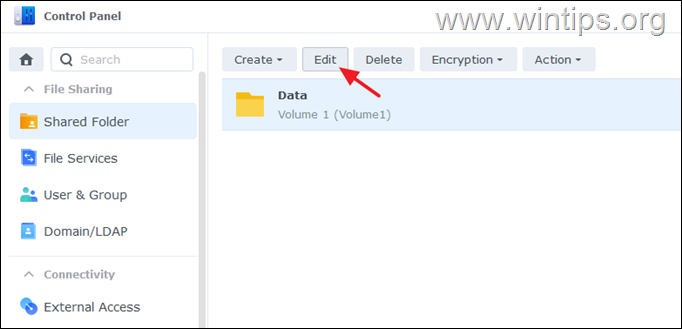
Paso 2. Cómo crear usuarios en Synology NAS.
Un usuario de Synology es una cuenta individual creada para cada persona que necesita acceso al Synology NAS. Para crear una nueva cuenta de usuario en su Synology NAS:
1. En Panel de control > Usuario y grupo, haga clic en Crear.
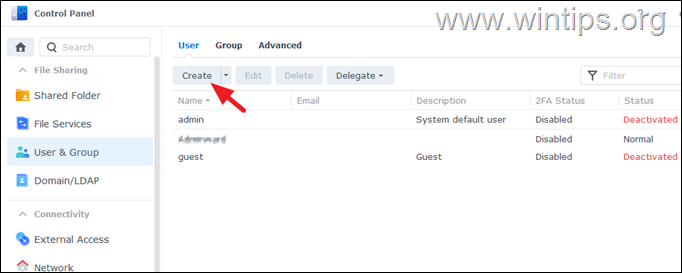
2. En la pantalla Ingresar información del usuario, escriba el Nombre de usuario del nuevo usuario y, opcionalmente, escriba una descripción a continuación. Luego, especifique una contraseña segura y haga clic en Siguiente.
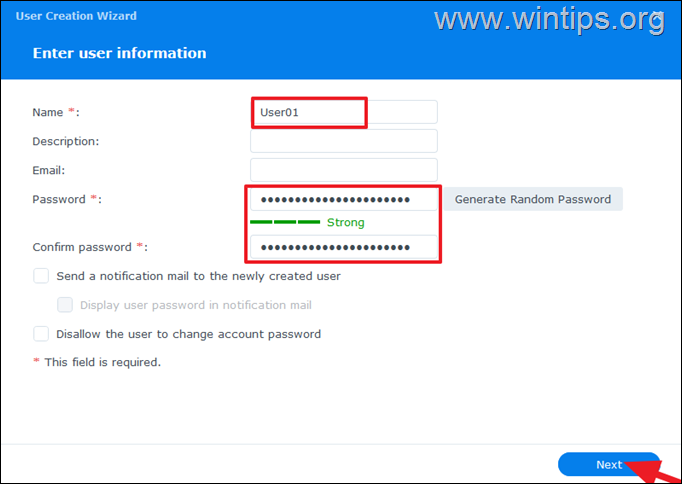
3. En la siguiente pantalla, una al nuevo usuario a un grupo (por ejemplo, a”usuarios”) y luego haga clic en Siguiente.
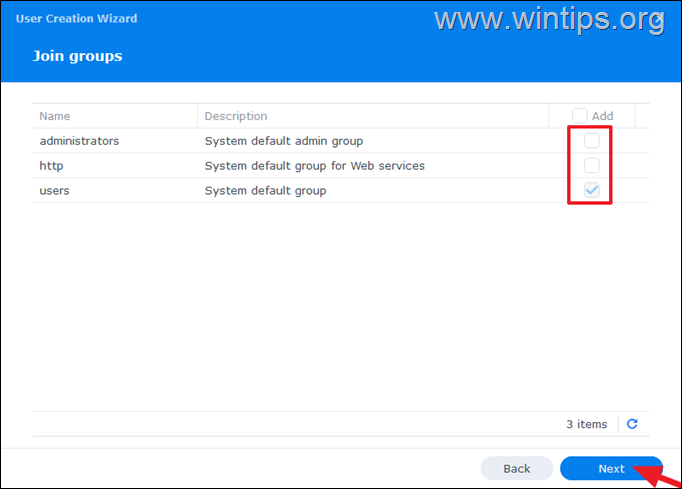
4. En la pantalla Asignar permisos de carpeta compartida, si desea modificar el permiso de usuario predeterminado (solo lectura) en la carpeta compartida, seleccione la casilla de verificación correspondiente. y luego haga clic en Siguiente.
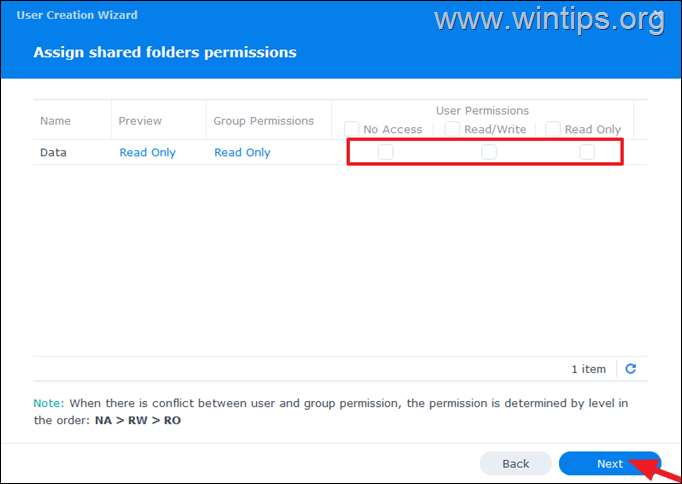
5. En Asignar cuota de usuario, especifique un límite de cuota si lo desea y haga clic en Siguiente.
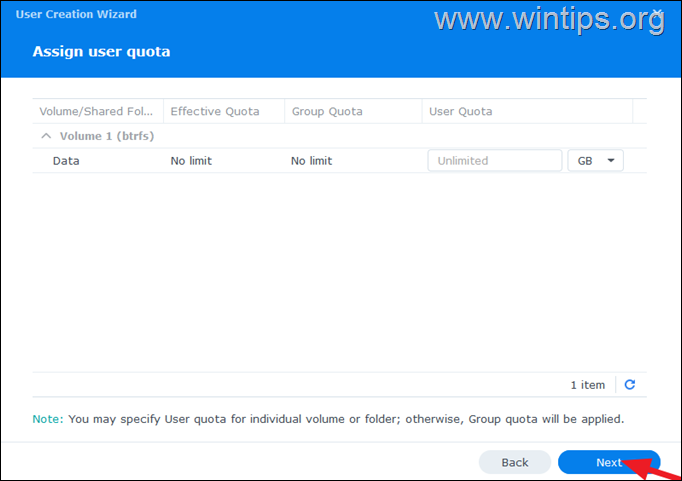
6. En Asignar permisos de aplicaciones, marque y modifique (si lo desea) las aplicaciones a las que el usuario tendrá acceso (o no) marcando la casilla correspondiente. Cuando termine, haga clic en Siguiente.
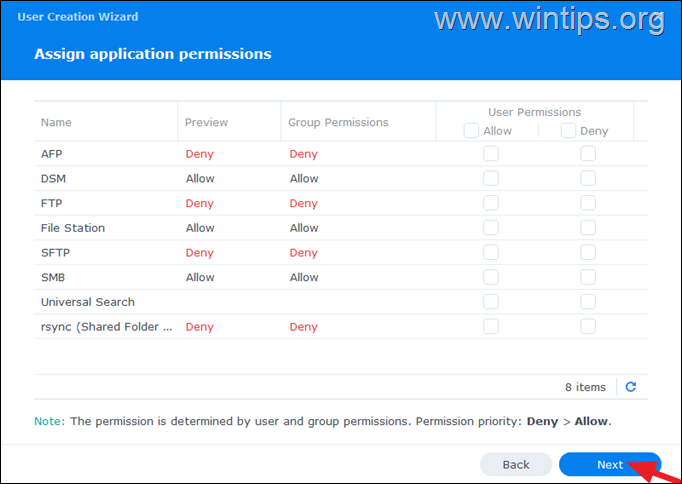
7. En la configuración de Establecer límite de velocidad del usuario, modifique el límite de velocidad según lo desee o haga clic en Siguiente para continuar.
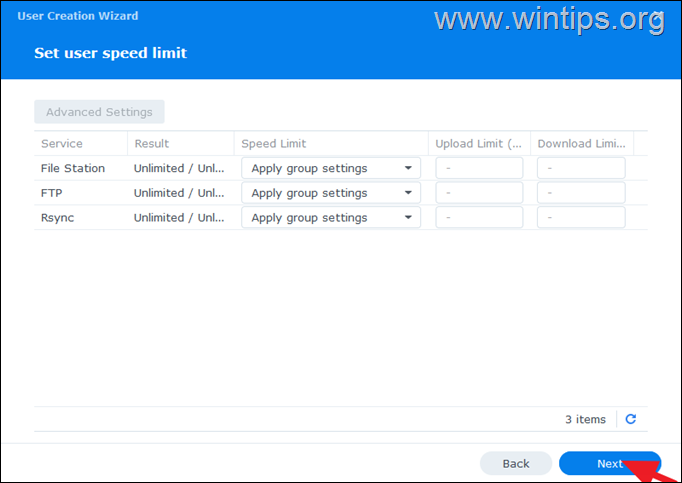
8. Finalmente, revise y confirme la configuración del nuevo usuario haciendo clic en Listo.
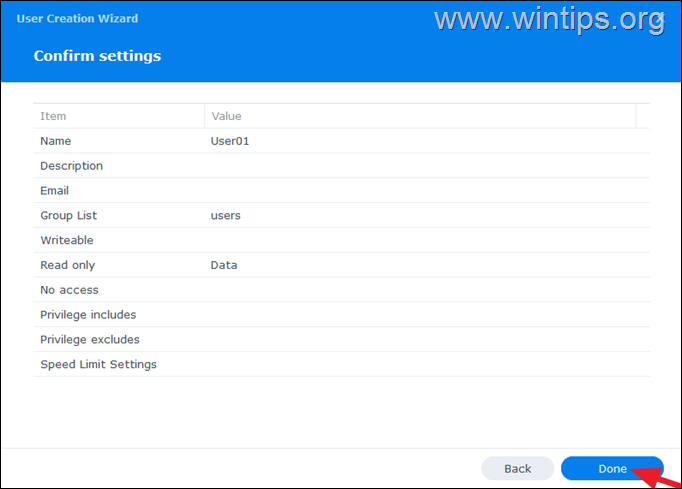
Paso 3. Cómo crear subcarpetas y asignar permisos a usuarios en Synology NAS.
Después de crear la carpeta compartida principal en su Synology NAS (paso 1) y los usuarios del NAS (paso 2), es posible que deba crear otras carpetas dentro de la carpeta compartida (subcarpetas) y asignar diferentes permisos para cada usuario. Para hacerlo:
1. En DSM, abra File Station.
2. A la izquierda seleccione la Carpeta compartida en la que desea crear una subcarpeta y a la derecha vaya a Crear > Crear carpeta.
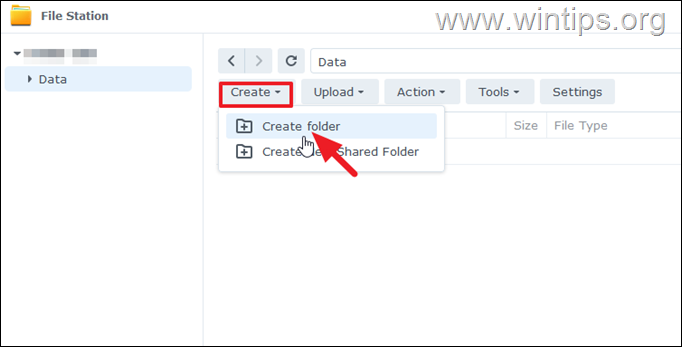
3. Escriba un nombre de carpeta (por ejemplo,”Público”) y haga clic en Aceptar.

4. Después de crear la carpeta, haga clic derecho en él y haga clic en Propiedades
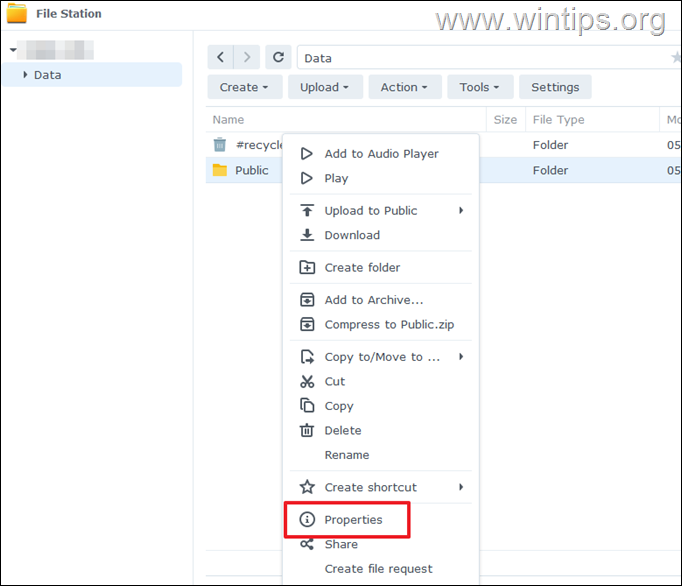
5. Navegue a la pestaña Permisos para ver los permisos asignados a la carpeta. Estos son los permisos predeterminados que otorga automáticamente la carpeta principal (en este caso, de la carpeta compartida”Datos”que creamos en el paso 1 de esta guía).
6. Para modificar los permisos asignados predeterminados de carpeta compartida principal, haga clic en Opciones avanzadas y elija una de las siguientes opciones según su voluntad:
Excluir permisos: si desea eliminar los permisos de la carpeta principal y especifique los permisos de la carpeta desde cero. Hacer explícitos los permisos heredados: si desea modificar los permisos asignados actualmente. *
* Ejemplo: Para otorgar al grupo”usuarios”permisos completos en la carpeta seleccionada:
a. Elija Hacer explícitos los permisos heredados en el menú Opciones avanzadas.
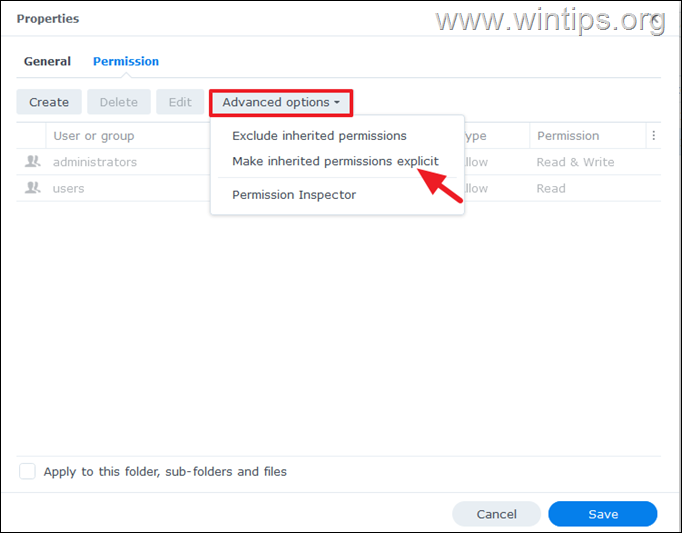
b. Seleccione el grupo de usuarios y luego haga clic en Editar.
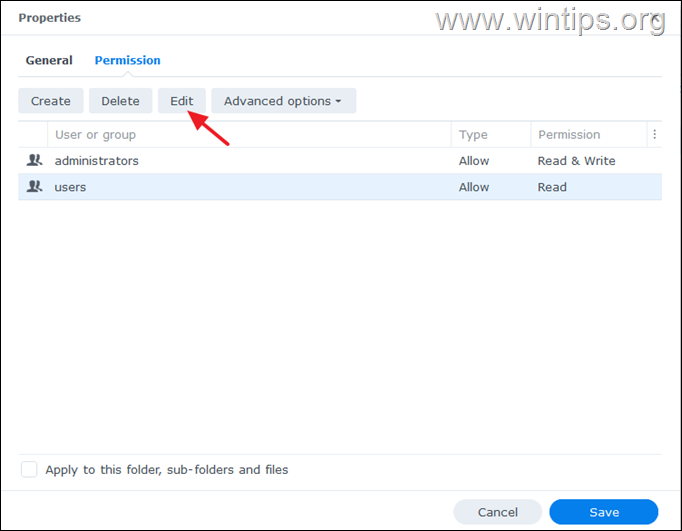
c. Marque la casilla de verificación Escribir, haga clic en Listo y luego en Guardar.
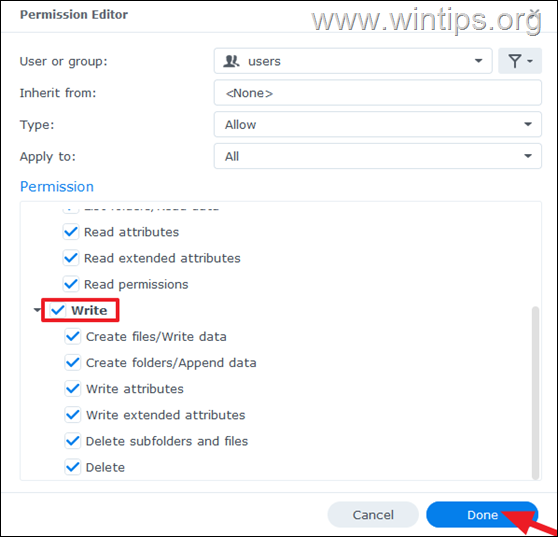
¡Eso es todo! Déjame saber si esta guía te ha ayudado dejando tu comentario sobre tu experiencia. Dale Me gusta y comparte esta guía para ayudar a otros.